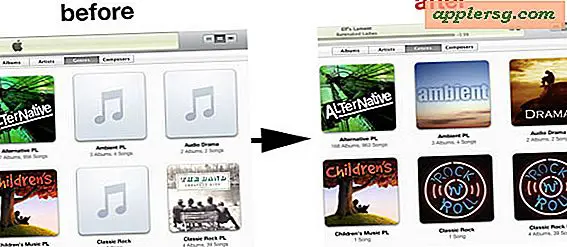14 Must-Know Tips & Tricks til Mac OS X

Vi bliver ofte spurgt, hvad det mest nyttige Mac-tip er, eller hvad en håndfuld af de bedste tricks er. Det er umuligt at besvare et sådant spørgsmål i betragtning af mangfoldigheden af brugssager af OS X, men her er en samling af, hvad der sikkert er nogle af de absolut bedste tips til Mac OS X, som skal overvejes, skal kendes for alle Mac-brugere. Vi har dækket næsten alle disse individuelt før, men hvis du vil lære meget i et møde, er du på det rigtige sted.
Vis skjulte filer i Open & Save Dialog Windows
Har du nogensinde ønsket at få adgang til en skjult fil fra et åbent vindue eller gem dialog? Du kan nemt skifte gemte filer ved at trykke på Command + Shift + Periode i et hvilket som helst dialogvindue. 
Gå til mappe
Hitting Command + Shift + G i Finder åbner en dialogbog til mappe, det er uden tvivl den hurtigste måde at navigere dybt ind i OS X-filsystemet. Den næste bedste del? Færdiggørelsen af fanebladet, så du ikke engang skal skrive de fulde stier. Det virker også i Open & Save dialoger og er uden tvivl en af de mest nyttige tastaturgenveje til Finder. 
Instant Image Slideshow Anywhere i OS X Finder
Næste gang du flipper gennem en serie billeder i OS X Finder, skal du vælge dem alle og derefter trykke på Kommando + Option + Y for at oprette og øjeblikkelig fuldskærm diasshow af de valgte billeder. 
Instant Focus Mode, Skjul alle Windows undtagen Foregående App
Er du træt af at have en million vinduer åbne, der rytter din arbejdsplads? Hit Command + Option + H for at skjule alle vinduer og applikationer bortset fra forgrunden app, tænk på det som en måde at hurtigt skubbe distraktoner til side og fokusere. 
Skjul nuværende program og nuværende Windows
Din chef kommer hurtigt, skjul det Facebook-vindue! Uanset om du forsøger at holde en hemmelighed eller bare vil gøre noget andet, kan du øjeblikkeligt skjule den aktuelt aktive app eller windows ved at trykke på Command + H 
Lås skærmen øjeblikkeligt
Control + Shift + Eject øjeblikkeligt låser skærmen og indkaldes til pauseskærmen. Husk bare, at adgangskode låsningsfunktionen skal aktiveres separat, før du får brug for dette, ellers bliver displayet simpelthen slukket. 
Tag skærmbillede og gem det i udklipsholder
Hit Command + Control + Shift + 3 for at tage en fange af hele skærmen og gemme i udklipsholderen. Hvis dette lyder velkendt for Windows-brugere, skyldes det, at dette grundlæggende er Mac-equivalent til knappen Print Screen, som ikke findes på de forenklede Apple-tastaturer. Longtime Mac-brugere vil sandsynligvis foretrække den klassiske Command + Shift + 3-mulighed, men som dumper skærmens skud direkte på skrivebordet.
Klip og indsæt filer i Finder
Brug Command + C som sædvanlig, og tryk derefter på Command + Option + V for at "flytte" elementet, effektivt klippe og indsætte dokumentet på den nye placering. Longtime Windows-brugere finder dette for at være nyttigt, men det er også bare en god tastaturgenvej til at flytte filer om. Dette er begrænset til OS X Lion og senere. 
Gør ~ / Bibliotek synlig igen
OS X Lion og senere som standard gemmer brugerbibliotekskataloget, er den stadig tilgængelig på en række måder, men du kan gøre den altid synlig i hjemmemappen igen med følgende terminalkommando: chflags nohidden ~ / Bibliotek / 
Cycle Windows i nuværende applikation
Kommando + `(ved siden af 1-tasten) cykler gennem de nuværende applikationsvinduer uden at skulle gå ind i Mission Control. Dette er nok den hurtigste og mest effektive måde at hurtigt flip gennem app vinduer i OS X. 
Cyklus gennem alle åbne applikationer
Command + Tab applikationsskifteren får en masse brug af strømbrugerne af god grund, det er en af de hurtigste måder at flytte mellem åbne apps der er, uden at dine hænder nogensinde forlader tastaturet. Kombinere dette med cykling gennem aktive vinduer er en stor tidsbesparende. 
Hurtigt Force Afslut den aktuelt aktive app
Hold Kommando + Option + Skift + Escape i ca. 2-3 sekunder for at tvinge til at afslutte det aktuelt aktive program uden nogen bekræftelsesdialog og uden at skulle dræbe det via aktivitetsskærm eller menuen Force Quit. Bare bemærk, at der ikke er nogen advarsel, appen afslutter straks uden at gemme noget, perfekt til når der skal gå noget. 
Program lancering med spotlight
Hit Command + mellemrumstasten og begynd at skrive navnet på den app, du vil starte, og tryk derefter på retur for at åbne den pågældende app med det samme. Hvis du er hurtigst med tastaturet, vil dette være den hurtigste måde at starte apps på i OS X. 
Slet Windows fra genoptagelse ved afslutningen af programmet
Ønsker du ikke OS X's Window Restore-funktion for at genoptage applikationerne nuværende vinduer ved næste lancering? Brug Command + Option + Q, når du afslutter appen for at afskaffe de nuværende vinduer, og forhindre dem i at blive gendannet, næste gang du starter programmet. 
Ønsker du flere tip og tricks til Mac OS X, iOS eller Apple stuff generelt? Følg os på Twitter og kan lide os på Facebook for det seneste!